Apple TV 4K’daki Denetim Merkezi’nde genel ayarları yapma
Apple TV 4K’daki Denetim Merkezi’nde bulunan genel ayarlar sekmesinde ![]() açma/kapama, ses, Wi-Fi ve oyun kumandaları için olan ayarları çabucak yapabilirsiniz. Rahatsız Etme’yi açabilir, bir uyku sayacı ayarlayabilir ve erişilebilirlik ayarlarına, ebeveyn denetimlerine ve Ara’ya da erişebilirsiniz.
açma/kapama, ses, Wi-Fi ve oyun kumandaları için olan ayarları çabucak yapabilirsiniz. Rahatsız Etme’yi açabilir, bir uyku sayacı ayarlayabilir ve erişilebilirlik ayarlarına, ebeveyn denetimlerine ve Ara’ya da erişebilirsiniz.
Apple TV 4K’yı kapatma
Denetim Merkezi’ni açmak için kumandanızdaki
 simgesini basılı tutun.
simgesini basılı tutun.Kapat’ı
 seçin.
seçin.
Apple TV 4K’yı kapatmanın diğer yolları için Apple TV 4K’yı açma veya kapatma konusuna bakın.
Ağ ayarlarını değiştirme
Wi-Fi veya Ethernet ayarlarınızda çabucak değişiklik yapabilirsiniz.
Denetim Merkezi’ni açmak için kumandanızdaki
 simgesini basılı tutun.
simgesini basılı tutun.Wi-Fi’yi
 (veya kablolu bir ağ kullanıyorsanız Ethernet’i) seçin.
(veya kablolu bir ağ kullanıyorsanız Ethernet’i) seçin.
Apple TV 4K’da ağ ayarlarını değiştirme kısmına bakın.
Rahatsız Etme’yi açma veya kapatma
Apple TV 4K’yı izlerken tüm bildirimleri etkisizleştirmek için Rahatsız Etme’yi açabilirsiniz.
Denetim Merkezi’ni açmak için kumandanızdaki
 simgesini basılı tutun.
simgesini basılı tutun.Rahatsız Etme’yi
 seçin.
seçin.
Apple TV 4K’da bildirim tercihlerini ayarlama kısmına bakın.
Ses denetimlerini açma
Apple TV 4K ile hangi hoparlörlerin veya kulaklıkların kullanılacağını seçebilirsiniz.
Denetim Merkezi’ni açmak için kumandanızdaki
 simgesini basılı tutun.
simgesini basılı tutun.Ses’i
 seçin.
seçin.Kullanmak istediğiniz hoparlörleri veya kulaklıkları seçin.
Not: Apple TV 4K’ya kulaklık bağlıysa
 yerine bir kulaklık simgesi görürsünüz.
yerine bir kulaklık simgesi görürsünüz.
Apple TV 4K’da AirPods’u veya Beats’i kullanma, Apple TV 4K ile HomePod’u veya AirPlay özellikli hoparlörleri kullanma ve Sesi evinizin genelinde çalmak için Apple TV 4K’yı kullanma konularına bakın.
Uyku sayacı ayarlama
Apple TV 4K’nın belirlenmiş bir süre sonunda kapanması için bir sayaç ayarlayabilirsiniz.
Denetim Merkezi’ni açmak için kumandanızdaki
 simgesini basılı tutun.
simgesini basılı tutun.Uyku Sayacı’nı
 seçin.
seçin.Bir zaman aralığı seçin.
Sayaç, geri sayıma başlar. Sayaçtan vazgeçmek için Uyku Sayacı düğmesini yeniden seçin, sonra Sayaçtan Vazgeç’i seçin.
Önemli: Uyku durumuna geçmenin ertelenmesi veya engellenmesi güç tüketimini artırabilir.
Oyun kumandası ayarlarını açma
Apple TV 4K’ya çabucak bir oyun kumandası bağlayabilir ve ek ayarlara erişebilirsiniz.
Not: Apple TV 4K ile henüz bir oyun kumandası eşlemediyseniz Bluetooth aygıtlarını Apple TV 4K’ya bağlama konusuna bakın.
Denetim Merkezi’ni açmak için kumandanızdaki
 simgesini basılı tutun.
simgesini basılı tutun. simgesini seçin, sonra aşağıdakilerden birini yapın:
simgesini seçin, sonra aşağıdakilerden birini yapın:Oyun kumandası bağlama veya farklı bir oyun kumandasına geçme: Listeden bir oyun kumandası seçin.
Oyun kumandası ayarlarını yapma: Kumanda Ayarları’nı seçin, ardından ekrandaki ayarları tercihinize göre ayarlayın.
İşiniz bittiğinde, kumandanızda
 veya
veya 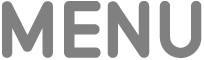 simgesine basın.
simgesine basın.
Apple TV 4K’da oyun kumandası kullanma kısmına bakın.
Erişilebilirlik kestirmelerini ve ayarlarını açma
Erişilebilirlik kestirmeleri, Ayarlar uygulamasını açmadan erişilebilirlik özelliklerini hızlıca açmanıza olanak tanır. Bir erişilebilirlik kestirmesi ekledikten sonra onu Denetim Merkezi’nde etkinleştirebilirsiniz.
Denetim Merkezi’ni açmak için kumandanızdaki
 simgesini basılı tutun.
simgesini basılı tutun. simgesini seçin, sonra aşağıdakilerden birini yapın:
simgesini seçin, sonra aşağıdakilerden birini yapın:Etkin bir veya birden fazla erişilebilirlik kestirmeniz varsa: Açmak veya kapatmak istediğiniz bir kestirmeyi seçin.
Ayarlara erişmek veya bir erişilebilirlik kestirmesi eklemek istiyorsanız: Ayarlar’a Git’i seçin, sonra listede kestirme olarak eklemek istediğiniz bir erişilebilirlik özelliğini seçin. Apple TV 4K’ya erişilebilirlik kestirmesi ekleme kısmına bakın.
Daha fazla bilgi için Apple TV 4K’da Erişilebilirlik özellikleri kısmına bakın.
Ebeveyn denetimlerini açma
Denetim Merkezi’ni açmak için kumandanızdaki
 simgesini basılı tutun.
simgesini basılı tutun. simgesini seçin, sonra aşağıdakilerden birini yapın:
simgesini seçin, sonra aşağıdakilerden birini yapın:Sınırlamaları kapatma: Kapat’ı seçin, sonra parolanızı girin.
Sınırlamaları ekleme veya değiştirme: Ayarlar’ı seçin, sonra Sınırlamalar’ı seçip ayarları düzenleyin.
Apple TV 4K’da ebeveyn denetimlerini ayarlama kısmına bakın.
Arama uygulamasını açma
Denetim Merkezi’ni açmak için kumandanızdaki
 simgesini basılı tutun.
simgesini basılı tutun. simgesini seçin, ardından sorgunuzu yazın veya dikte edin.
simgesini seçin, ardından sorgunuzu yazın veya dikte edin.